Wincc培训PPT课件
合集下载
《WinCC监控系统》幻灯片

工业自动 化技术
变量的数据类型
变量类型
二进制变量 有符号8位数 无符号8位数 有符号16位数 无符号16位数 有符号32位数 无符号32位数 32位浮点数 64位浮点数 8位字符集文本变量 16位字符集文本变量
文本参考 原始数据类型
位数/bit
1 8 8 16 16 32 32 32 64 8 16
编辑报警消息,组态离散量报警和模拟量报警
组态配方
组态配方以快速适应生产工艺的变化
用户管理
分级设置操作权限
工业自动 化技术
启动WinCC项目管理器
在 Windows“ 开 始 ” 菜 单 中 选 择 “ 所 有 程 序 ” “Simatic” “WinCC” “WinCC V6.2 ASIA” 命令 。
调色板 缩放工具 图层
绘图区 左上角为坐标原点
(X=0,Y=0)
对象选项板
样式选项板 动态向导 对齐板
工业自动 化技术
WinCC图形编辑器
对象选项板的“控件 ”
样式选项板
动态向导
工业自动 化技术
图形编辑器基本设置
图形编辑器的网格设置
图形编辑器的缺省对象设置
工业自动 化技术
图形编辑器的图形库
工业自动 化技术
工业自动 化技术
动态对话框——直接
液罐透明窗口显示液位状态
工业自动 化技术
动态对话框——直接
液位显示位置跟随液位移动
设:液罐矩形窗口的位置坐标X=510,Y=180,高度 =120。液位值的范围为0~1000。
(X、Y) 液 罐 显 示 窗
543.21
位置值
Y+高度
高度
显示位置 Y
0
WINCC组态介绍PPT课件

7
• 实时数据库是更为重要的一个组件,随着PC处理能力的增强, 实时数据库更加充分地体现了组态软件的长处。实时数据库可 以存储每个工艺点的多年数据,用户既可以测览工厂当前的生
产情况,又可以了解过去的生产情况。
• 通信及第三方程序接口组件是系统开放的标志,是组态软件 与第三方程序交互及实现远程数据访问的重要手段之一。它主
2021/3/7
CHENLI
28
创建水罐
2021/3/7
CHENLI
29
•显示动态水位 • 右击水罐,在弹出的菜单中,单击“属性”选项, 弹出“对象属性”画面,在该画面中,单击左边子窗
口上“自定义1”选项,在右边子窗口中,右击 “Process”旁边的灯泡,在弹出的菜单中,选择“变
CHENLI
18
WinCC资源管理器
2021/3/7
CHENLI
19
• 图中左边浏览器窗口显示了WinCC资源管理器的体系结构,从 根目录一直到单个项目。右边数据窗口显示所选对象的内容, 在WinCC资源管理器浏览器窗口中,点击“计算机”图标,在 数据窗口中即可看到一个带有计算机名称(NetBIOS名称)的 服务器,用鼠标右键点击此计算机,弹出“属性”菜单,在随 后出现的对话框中,设置WinCC运行系统的属性,例如:启动
称(如SPS),点击“确定”按钮即可,如图
2021/3/7
CHENLI
22
创建新连接
2021/3/7
CHENLI
23
•4 变量和变量组 • 如果WinCC资源管理器中的“变量管理器”处于关闭状态, 则必须先双击,将其激活,然后用鼠标右键点击“内部变量”, 在弹出的菜单中,点击“新建变量”,在“变量属性”对话框 中,将变量命名为“TankLevel”,从数据类型列表中,选择“无
wincc课件 第7章

21
7.3 应用举例
3、实例
任务:设计一个搅拌机,按下启动按钮,搅拌机叶片旋转;
按下停止按钮,搅拌机叶片停止旋转。 效果:画面如图。
22
7.3 应用举例
3、实例
步骤1:创建一个搅拌机画布。
23
7.3 应用举例
3、实例
步骤2:组态停止按钮和启动按钮。
启动
停止
24
7.3 应用举例
3、实例
6
7
7.3 应用举例
1、创建编辑函数
任务:创建一个简单的项目函数“MeanValue”,用
来计算3个数的平均值。 效果:画面如图。
8
7.3 应用举例
1、创建编辑函数
步骤1:打开全局脚本C-编辑器。 步骤2:右击项目函数,新建函数“MeanValue”。
步骤3:编写函数代码。
步骤4:插入与函数有关的附加信息。 步骤5:保护函数。
9
7.3 应用举例
1、创建编辑函数
步骤6:编译保存函数。
10
7.3 应用举例
1、创建编辑函数
步骤7:测试1——创建新画面C-Script,添加按钮对象。
11
7.3 应用举例
1、创建编辑函数
步骤7:测试2——打开按钮对象的鼠标事件,选择C动作
12
7.3 应用举例
1、创建编辑函数
步骤7:测试3——编写C程序并编译
第7章 C脚本
7.1
C脚本概述 7.2 全局脚本编辑器 7.3 应用举例
1
7.1 C脚本概述
WinCC可以通过使用函数和动作使WinCC项目中的 过程动态化。 1、函数和动作的差异
wincc课件 第5章
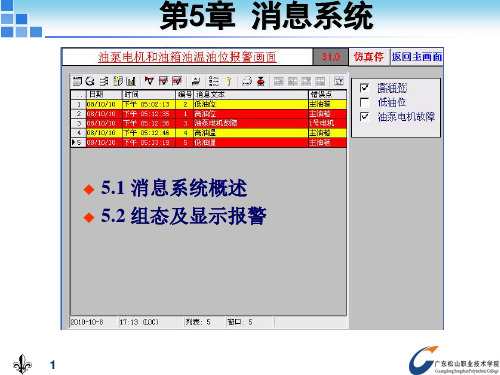
5252组态及显示报警组态及显示报警1组态数字量报警的步骤3组态报警消息和报警消息文本4组态报警消息的颜色不同类型消息的不同状态可以表示为不同的颜色以便快速地识别出报警的类型和状态
第5章 消息系统
5.1 消息系统概述 5.2 组态及显示报警
1
5.1 消息系统概述 1、概述
(1)报警记录编辑器:负责消息的采集和归档,包括过程、 预加工、表达式、确认及归档等消息的采集功能。 (2)消息系统:给操作员提供了关于操作状态和过程故障 状态的信息。 (3)报警:通知操作员在生产过程中发生的故障和错误消 息,用于及早警告临界状态,并避免停机或缩短停机时间。
35
本章到此结束!
36
输出/输入属性: 动态:Tank_alarm 当前:500毫秒
31
5.2 组态及显示报警
4、应用举例——报警及显示
步骤21:组态用于测试的变量 在主画面添加报警画面切换按钮。如图。
32
5.2 组态及显示报警
4、应用举例——报警及显示
步骤22:激活报警运行属性 在运行系统中添加“报警记录”的功能。
25
5.2 组态及显示报警
4、应用举例——报警及显示
步骤15:组态报警事件窗口 组态控件的消息块。 双击WinCC
Alarm Control控 件,打开控制属性 窗口。 选择消息块。 选择用户文本块。 选择消息文本。 选择错误点。 确定。
26
5.2 组态及显示报警
4、应用举例——报警及显示
步骤1:组态数字量报警
启动报警记录的系统向导。方法:文件→选择向导→
开“系统向导”窗口,如图。点击快捷工具
打 也可打开。
12
5.2 组态及显示报警 4、应用举例——报警及显示
第5章 消息系统
5.1 消息系统概述 5.2 组态及显示报警
1
5.1 消息系统概述 1、概述
(1)报警记录编辑器:负责消息的采集和归档,包括过程、 预加工、表达式、确认及归档等消息的采集功能。 (2)消息系统:给操作员提供了关于操作状态和过程故障 状态的信息。 (3)报警:通知操作员在生产过程中发生的故障和错误消 息,用于及早警告临界状态,并避免停机或缩短停机时间。
35
本章到此结束!
36
输出/输入属性: 动态:Tank_alarm 当前:500毫秒
31
5.2 组态及显示报警
4、应用举例——报警及显示
步骤21:组态用于测试的变量 在主画面添加报警画面切换按钮。如图。
32
5.2 组态及显示报警
4、应用举例——报警及显示
步骤22:激活报警运行属性 在运行系统中添加“报警记录”的功能。
25
5.2 组态及显示报警
4、应用举例——报警及显示
步骤15:组态报警事件窗口 组态控件的消息块。 双击WinCC
Alarm Control控 件,打开控制属性 窗口。 选择消息块。 选择用户文本块。 选择消息文本。 选择错误点。 确定。
26
5.2 组态及显示报警
4、应用举例——报警及显示
步骤1:组态数字量报警
启动报警记录的系统向导。方法:文件→选择向导→
开“系统向导”窗口,如图。点击快捷工具
打 也可打开。
12
5.2 组态及显示报警 4、应用举例——报警及显示
工控组态软件第4章_WinCC_组态软件PPT

在wincc运行系统中报警事件将以表格的形式显示在画面中对于在运行系统中的显示必须根据显示的消息使用报警记录数据1组态一个报警事件窗口2组态用于测试的一个输入输出域和复选框3在运行系统中添加报警记录的功能4激活工程和测试报警事件报表打印与脚本编辑wincc中报表编辑器提供了报表的创建和输出功能创建是指创建报表布局输出是指打印输出报表
图形、对象和控件的使用
2、对象操作
创建WinCC项目 2、1 建立新工程
为了使WinCC能够访问PLC的当前过程值,则在WinCC与PLC之间必须 组态一个通讯连接,通讯将由称作通道的专门的通讯驱动程序来控制。右击 WinCC资源管理器的左边子窗口中的“变量管理器”,在弹出的快捷菜单中选 择“添加新的驱动程序”选项,在 “添加新的驱动程序”对话框中,选择 “SIMATIC S7 协议集”,选择的驱动程序将出现在变量管理器下。
创建和编辑变量
1、创建内部变量
在WinCC项目管理器的变量管理器中,打开“内部变量”目录,右击并从 快捷菜单中选择“新建变量”菜单项,打开“变量属性”对话框,输入变量名 称并在数量类型列表框中选择变量的数据类型。如有需要,可在“限制/报告” 选项卡上设置上限值、下限值和过程变量之前,必须安装通讯驱动程序,并至 少创建一个过程连接。在WinCC项目管理器的变量管理器中,打开将为其 创建过程变量的通讯驱动程序,选择所需要的通道单元及相应的连接,右 击相应的连接,并从快捷菜单中选择“新建变量”菜单项,打开“变量属 性”对话框。在“常规”选择卡上输入变量的名称,并选择变量的数据类 型,如图 所示。单击“选择”按钮,打开“地址属性”对话框,输入此 变量的地址,单击“确定”按钮关闭对话框,完成过程变量的创建。变量 创建完后还可对地址进行修改。右击希望修改的过程变量,从快捷菜单中 选择“寻址”菜单项,即可打开“地址属性”对话框。
图形、对象和控件的使用
2、对象操作
创建WinCC项目 2、1 建立新工程
为了使WinCC能够访问PLC的当前过程值,则在WinCC与PLC之间必须 组态一个通讯连接,通讯将由称作通道的专门的通讯驱动程序来控制。右击 WinCC资源管理器的左边子窗口中的“变量管理器”,在弹出的快捷菜单中选 择“添加新的驱动程序”选项,在 “添加新的驱动程序”对话框中,选择 “SIMATIC S7 协议集”,选择的驱动程序将出现在变量管理器下。
创建和编辑变量
1、创建内部变量
在WinCC项目管理器的变量管理器中,打开“内部变量”目录,右击并从 快捷菜单中选择“新建变量”菜单项,打开“变量属性”对话框,输入变量名 称并在数量类型列表框中选择变量的数据类型。如有需要,可在“限制/报告” 选项卡上设置上限值、下限值和过程变量之前,必须安装通讯驱动程序,并至 少创建一个过程连接。在WinCC项目管理器的变量管理器中,打开将为其 创建过程变量的通讯驱动程序,选择所需要的通道单元及相应的连接,右 击相应的连接,并从快捷菜单中选择“新建变量”菜单项,打开“变量属 性”对话框。在“常规”选择卡上输入变量的名称,并选择变量的数据类 型,如图 所示。单击“选择”按钮,打开“地址属性”对话框,输入此 变量的地址,单击“确定”按钮关闭对话框,完成过程变量的创建。变量 创建完后还可对地址进行修改。右击希望修改的过程变量,从快捷菜单中 选择“寻址”菜单项,即可打开“地址属性”对话框。
wincc-第11章-通讯1PPT课件

硬件驱动程序 例如:S7-5613
• 确定WinCC所在的PC机与 自动化系统连接的网络类型。
通讯处理器 例如:CP-5613
通讯模块 例如:CP 443-1
2021/7/24
5
11.2.1 通道单元的类型
第11章 通讯
4. PC通讯处理器类型(见表11-1)
• Hardnet通讯卡有自己的微处理器,可减轻系统CPU上的负荷, 可以使用两种以上的通讯协议(多协议操作)。
• 子网:用于描述一个通讯单元的术语。该单元包含建立链 接所必需的所有物理组件以及相关的数据交换方式。
• 网络:是由一个或多个互相连接的子网组成的单元,它包 括所有可以互相通讯的站。
• 通讯驱动程序:也指通道。它是一个软件组织,可在自动 化系统和WinCC中的变量管理器之间设置连接,以便能向 WinCC变量提供过程值。扩展名.chn。
CP1612 CP1613 CP1512
Soft PLC
内部连接 WinAc Basis/RTX 不需要
不需要
Slot PLC
2021/7/24
内部连接 WinAc Slot
不需要
不需要
7
第11章 通讯
11.2 WinCC与SIMATIC S7 PLC的通讯
11.2.2 添加驱动程序 步骤: • 在WinCC项目管理器的浏览窗口中,右击“变量管理”。 • 从快捷菜单中选择“添加新的驱动程序”菜单项,打开 “添加新的驱动程序”对话框,选择SIMATIC S7 Protocol Suite.chn。 • 单击“打开”按钮,将添加此驱动程序到所组态的WinCC 项目中。
PROFIBUS/MPI
ISA
Hardnet 工业以太网
WinCC课件七趋势图组态
17
设置趋势图的属性
WinCC Flexible
Hardware Software Workshop
•
(2)设置左侧数值轴 )
• • •
1. 选择在左侧数值轴上显示刻度及标签。 选择在左侧数值轴上显示刻度及标签。 2. 设置标签长度为“3”。 设置标签长度为“ 。 3. 设置数值轴的起始值为“0”,终止值为“100”。 设置数值轴的起始值为“ ,终止值为“ 。
18
设置趋势图的属性
WinCC Flexible
Hardware Software Workshop
•
(3)设置右侧数值轴 )
• • •
1. 选择在左侧数值轴上显示刻度及标签。 选择在左侧数值轴上显示刻度及标签。 2. 设置标签长度为“3”。 设置标签长度为“ 。 3. 设置数值轴的起始值为“0”,终止值为“50”。 设置数值轴的起始值为“ ,终止值为“ 。
11
趋势图的创建
WinCC Flexible
Hardware Software Workshop
•
(2)按住鼠标左键将趋势视图拖放到画面编辑去彧中,并通过鼠标 )按住鼠标左键将趋势视图拖放到画面编辑去彧中, 调整趋势视图的位置和大小直到满足需求为止。 调整趋势视图的位置和大小直到满足需求为止。下图为刚创建的趋势 视图。 视图。
WinCC flexible 趋势图
WinCC Flexible
Hardware Software Workshop
1
WinCC flexible 趋势图
WinCC Flexible
Hardware Software Workshop
提纲
• 概述 • 趋势图的组态
– 趋势图的创建 – 设置趋势图的属性
设置趋势图的属性
WinCC Flexible
Hardware Software Workshop
•
(2)设置左侧数值轴 )
• • •
1. 选择在左侧数值轴上显示刻度及标签。 选择在左侧数值轴上显示刻度及标签。 2. 设置标签长度为“3”。 设置标签长度为“ 。 3. 设置数值轴的起始值为“0”,终止值为“100”。 设置数值轴的起始值为“ ,终止值为“ 。
18
设置趋势图的属性
WinCC Flexible
Hardware Software Workshop
•
(3)设置右侧数值轴 )
• • •
1. 选择在左侧数值轴上显示刻度及标签。 选择在左侧数值轴上显示刻度及标签。 2. 设置标签长度为“3”。 设置标签长度为“ 。 3. 设置数值轴的起始值为“0”,终止值为“50”。 设置数值轴的起始值为“ ,终止值为“ 。
11
趋势图的创建
WinCC Flexible
Hardware Software Workshop
•
(2)按住鼠标左键将趋势视图拖放到画面编辑去彧中,并通过鼠标 )按住鼠标左键将趋势视图拖放到画面编辑去彧中, 调整趋势视图的位置和大小直到满足需求为止。 调整趋势视图的位置和大小直到满足需求为止。下图为刚创建的趋势 视图。 视图。
WinCC flexible 趋势图
WinCC Flexible
Hardware Software Workshop
1
WinCC flexible 趋势图
WinCC Flexible
Hardware Software Workshop
提纲
• 概述 • 趋势图的组态
– 趋势图的创建 – 设置趋势图的属性
wincc课件讲义 第1章
人机界面(Human Machine Interface, HMI)已经从用 于监视活动的简单设备发展成用来监控、分析过程与系统的 复杂而成熟的工具。其专业名称也从人机界面(Man Machine Interface),发展到图形用户界面(Graphical User Interface),到现在的操作员界面(Operator Interface)。唯一 一成不变的是它的缩写形式—— HMI。 凡是具有系统监控和数据采集功能的软件,都可以称为 SCADA (Supervisor Control And Data Acqusition) 软件。它 是 建立在 PC基础之上的自动化监控系统。
统在基于PC的客户机之间交换自动化实时数据的方法。 管理这个标准的国际组织是OPC基金会,OPC基金会现
有会员已超过220家。 OPC基于微软的OLE( Object Linking and Embedding的缩写,
直译为对象链接与嵌入,现在的ActiveX)、COM(组件对象模型) 和DCOM(分布式组件对象模型)技术。OPC包括一整套接 口、属性和方法的标准集,用于过程控制和制造业自动化系 统。Active/COM技术定义各种不同的软件部件如何交互使 用和分享数据。不论过程中采用什么软件设备 ,OPC为多 种多样的过程控制设备之间进行通信提供了公用的接口。 OPC规范定义了一个工业标准接口,这个标准使得COM技 术适用于过程控制和制造自动化等应用领域。
9
1.1 认识组态监控软件
3、组态监控软件的地位
工业组态软件
自动化技术与软件
IT技术
Web C/S
PLC
总
线
和
技 术
通 讯 技
诊 断 技 术
术
系 统
统在基于PC的客户机之间交换自动化实时数据的方法。 管理这个标准的国际组织是OPC基金会,OPC基金会现
有会员已超过220家。 OPC基于微软的OLE( Object Linking and Embedding的缩写,
直译为对象链接与嵌入,现在的ActiveX)、COM(组件对象模型) 和DCOM(分布式组件对象模型)技术。OPC包括一整套接 口、属性和方法的标准集,用于过程控制和制造业自动化系 统。Active/COM技术定义各种不同的软件部件如何交互使 用和分享数据。不论过程中采用什么软件设备 ,OPC为多 种多样的过程控制设备之间进行通信提供了公用的接口。 OPC规范定义了一个工业标准接口,这个标准使得COM技 术适用于过程控制和制造自动化等应用领域。
9
1.1 认识组态监控软件
3、组态监控软件的地位
工业组态软件
自动化技术与软件
IT技术
Web C/S
PLC
总
线
和
技 术
通 讯 技
诊 断 技 术
术
系 统
WinCC_flexible通讯设置程序传送快速入门(课件PPT)
• 也可以直接将项目文件传送到 HMI 设备中,因为在传送前系统将自动 进行一致性检查。只有通过检查、编译准确的项目文件才能下载到 HMI设备中。
• 1 下载步骤
• 以 WinCC flexible 通过以太网方式下载程序到 MP277 10’’ Touch 为 例,操作步骤如下:
12
项目文件的下载
• (2)配置以太网通信参数
• 1)配置组态计算机以太网通信参数
13
项目文件的下载
WinCC Flexible
Hardware Software Workshop
• 执行 WinCC flexible 菜单命令“项目”> “传送”>“传送设置”(见 下图),或者单击工具栏的 按钮,打开传送设置对话框。
• 以上是传送操作的一般性介绍,下文将以具体的 HMI 设备(MP277 10’’ Touch)为例详细讲解各种传送操作,并介绍 HMI 设备的参数设 定。
10
WinCC flexible 传送操作入门
WinCC Flexible
Hardware Software Workshop
• 传送操作概述 • 项目文件的下载
2hmi设备操作系统更新5提供hmi设备上已安装和目前可安装的选件的信息37prosave38?winccflexible传送操作入门传送操作概述项目文件的下载hmi设备操作系统更新hmi设备数据备份和恢复授权传送prosave?西门子hmi设备设置入门hmi设备的启动hmi设备的控制面板的操作winccflexible的传送操作hmi设备设置入门提纲3839西门子hmi设备设置入门?hmi设备的启动装载程序说明启动的补充说明?hmi设备的控制面板的操作打开控制面板操作设置密码设置hmi设备基本设置启动延迟时间设置存储卡的备份和恢复内存管理通信设置网络设置3940hmi设备的启动?装载程序说明?启动的补充说明4041装载程序说明所谓wincehmi设备是指基于微软windowsce操作系统的hmiwincehmi设备mp27710key下文简称为mp277简要介绍西门子wincehm设备的基本操作
• 1 下载步骤
• 以 WinCC flexible 通过以太网方式下载程序到 MP277 10’’ Touch 为 例,操作步骤如下:
12
项目文件的下载
• (2)配置以太网通信参数
• 1)配置组态计算机以太网通信参数
13
项目文件的下载
WinCC Flexible
Hardware Software Workshop
• 执行 WinCC flexible 菜单命令“项目”> “传送”>“传送设置”(见 下图),或者单击工具栏的 按钮,打开传送设置对话框。
• 以上是传送操作的一般性介绍,下文将以具体的 HMI 设备(MP277 10’’ Touch)为例详细讲解各种传送操作,并介绍 HMI 设备的参数设 定。
10
WinCC flexible 传送操作入门
WinCC Flexible
Hardware Software Workshop
• 传送操作概述 • 项目文件的下载
2hmi设备操作系统更新5提供hmi设备上已安装和目前可安装的选件的信息37prosave38?winccflexible传送操作入门传送操作概述项目文件的下载hmi设备操作系统更新hmi设备数据备份和恢复授权传送prosave?西门子hmi设备设置入门hmi设备的启动hmi设备的控制面板的操作winccflexible的传送操作hmi设备设置入门提纲3839西门子hmi设备设置入门?hmi设备的启动装载程序说明启动的补充说明?hmi设备的控制面板的操作打开控制面板操作设置密码设置hmi设备基本设置启动延迟时间设置存储卡的备份和恢复内存管理通信设置网络设置3940hmi设备的启动?装载程序说明?启动的补充说明4041装载程序说明所谓wincehmi设备是指基于微软windowsce操作系统的hmiwincehmi设备mp27710key下文简称为mp277简要介绍西门子wincehm设备的基本操作
- 1、下载文档前请自行甄别文档内容的完整性,平台不提供额外的编辑、内容补充、找答案等附加服务。
- 2、"仅部分预览"的文档,不可在线预览部分如存在完整性等问题,可反馈申请退款(可完整预览的文档不适用该条件!)。
- 3、如文档侵犯您的权益,请联系客服反馈,我们会尽快为您处理(人工客服工作时间:9:00-18:30)。
WinCC 硬件要求: WinCC supports all common IBM/AT-compatible PC platforms. Although values are given for a minimum configuration, to efficiently operate WinCC, you should aim for the values recommended for the optimum configuration. 最低配置: CPU INTEL Pentium II 266 MHz RAM 96 MB Graphic Controller SVGA (4 MB) Resolution 800 * 600 Hard Disk 500 MB available space CD-ROM Drive
全局脚本编辑器的:
为了能用全局动作功能,用户必须首先在 控制中心计算机属性中,使能Global Scripts Runtime (全局脚本运行)。
函数分类:
Project Functions(项目函数) *可生成全局访问的C函数。最大64K字节。 Standard Functions(标准函数) *包含用于WinCC编辑器、报警、存档等。 Internal Functions(内部函数) *C语言常用函数。
西门子SIMATIC WinCC
Windows Control Center
Wincc主要功能概述:
过程监控 与PLC通讯 标准接口 编程接口 报表设计 变量记录 报警存档
Wincc具有的一些特点:
开放性和系统的稳定性: WinCC具有强大的脚本编程范围,包括从 图形对象上单个的动作到完整的功能以及 独立于单个组件的全局动作脚本。
推荐配置: CPU INTEL Pentium II 400 MHz RAM 128 MB Graphic Controller XGA (8 MB) Resolution 1024 * 768 Hard Disk >500 MB available space CD-ROM Drive 操作系统要求: WinCC can only run under Windows NT 4.0 (Workstation or Server) when at least Service Pack 4 is installed.
WinCC的安装:
第二章:控制中心
学习如何生成一个新的项目,加入与PLC 的连接并生成变量标签。
1.设置WinCC项目属性。
2.设置计算机名称和计算机类型。
在WinCC项目中加入一个新的驱动器: 1.在项目中加入驱动器。 2.组态所选协议的系统参数。 3.组态连接的逻辑连接参数。 4.在连接中加入变量标签。 说明:内部变量不算在要授权的变量标签计 数中,所以用户可以在项目中使用(几乎 是)不限个数的内部变量。运行时可以用 鼠标指示变量的当前值。
在服务器端创建一个Tag. 在客户端引用这个Tag.
OPC连接实例
第七章:报警存档编辑器
介绍在WinCC报警存档环境中的工具及应 用。学习在编辑器中生成一个报警信息系 统;组态报表和运行时的消息存档。
第八章:变量存档编辑器
介绍在WinCC变量存档环境中的工具及应 用。学习生成过程存档,组态曲线,表格, 以及依据存档数据所做的报表。
Wincc具有的一些特点:
从WinCC V5.0 Service Pack 2以上版本起, 使用Sybase版本7.0作为运行系统的数据库。
Wincc具有的一些特点:
为了使WinCC能够正确运行,必须为计算机分配 一个Netbios名称。 计算机名不要包含任何空格或反斜线符号,并且 前面的13个字符必须是唯一的。由于操作系统的 缘故,计算机名称的长度限制为15个字符。计算 机名称的第一个字符只允许为字母,且不允许使 用任何变化的元音字母。 即使单用户系统未链接至网络,也必须为其选择 一个符合WinCC惯例的计算机名称。
练习:试新建一个项目
时间10分钟
问题:
1.内部和外部标签变量有什么区别?
内部变量标签不算在需要授权的变量标签 计数中,也不需要外部地址。外部变量标 签在协议握手下生成,需要与PLC进行通 讯,算在需要授权的标签计数中。
第三章:图形设计编辑器的介绍
介绍在WinCC图形设计环境中的工具和应 用。学习生成及修改对象的属性和事件, 并将过程变量值与之相连,从而生成动态 图形画面。
Wincc具有的一些特点:
WinCC 甚至于Windows API功能均可以在 动作脚本中被调用。此外,集成的脚本编 程包含了C翻译器和大量的ANSI-C标准函 数。
Wincc具有的一些特点:
请注意:系统的开放性使写脚本成为可能, 但这也可能由于不正确的初始化指针或无 休止的循环导致系统死锁和运行系统崩溃。 同时请注意释放所分配的存储器。
函数分类:
Action (动作功能) 用户创建,不由其它C脚本中调用,与其它 函数不同,它是由其它判断出发的: *Acyclic(非周期) –根据日期和时间调用一 次。 *Cyclic(周期)每小时、天、秒等。 *Tag Triggered(变量标签触发) – 当邦定的 标签变化时触发。
实例:项目函数
WinCC图形系统的通讯原理:
PLC
Tag标签
监控画面
1.组态模式(CS):
1. 用户可用各种工具和对象生成图形画面。然后用户可用变量标签,C脚 本,以及其它方法对应于过程数据变化定义图形的行为。
1.组态模式(CS):
1. 不能在图形编设计器中进行编辑修改。
第四章:生成动态对象
进一步学习过程可视技术。学习WinCC中 提供的生成动态图形画面方面的方法。这 些动态图形通过用户和过程数据进行相互 作用。
第五章:全局脚本编辑器
介绍在WinCC通过脚本环境中所用的工具 及应用。学习生成全局C脚本并用该编辑器 触发各种动作。
描述全局脚本编辑器中的工具和特性 演示如何生成并测试一个简单的项目函数 演示如何生成并测试一个简单的动作功能 陈述动作功能和函数之间有什么不同 解释如何用GSC运行应用,在WinCC图形 运行模式中,监视全局动作功能的执行。
第九章:报表设计编辑器
介绍WinCC报表设计谢大家!
Email: mailbox@
实例:内部函数
Tag类 Get类 GetTagBit(Tag_Name); //返回类型:BOOL GetTagByte(Tag_Name);//返回类型:BYTE GetTagFloat(Tag_Name); //返回类 型:float
*Set类 SetTagBit(Tag_Name,value); //返回类 型:BOOL SetTagByte(Tag_Name,value); //返回类 型:BOOL GetTagFloat(Tag_Name); //返回类 型:float
创建一个项目函数,并调用。 函数名:FtoC float FtoC(float FValue) { return (int) (5*(FValue - 32)/9) ; } 10分钟
实例:标准函数
在程序中用标准函数调用执行一个 Windows程序,如:calc.exe 标准函数-> windows -> ProgramExecute 时间5分钟
第一章:WinCC系统概述
关于SIMATIC视窗控制中心(WinCC)产 品介绍。了解WinCC是西门子工业软件产 品系列中的成员,掌握WinCC的产品范围 以及发售,授权,系统和硬件要求。 WinCC用于制作监控画面。 STEP 7 PLC编程。 SIMATIC NET 用于网络配置。
实例:Action 函数
建立一个Action函数 *实现指示灯闪烁。 *物体平衡移动运动。 *触发方式:变量、周期触发, 使用GSC调试。
第六章:用户管理和项目安全
学习WinCC项目中安全性是怎样进行的, 使用用户管理编辑器,以及所设计的其它 工具确保PC不会被非法访问。
OPC连接实例
